Her kullanıcı er ya da geç yükleme ihtiyacıyla karşı karşıya kalır işletim sistemi. Gerçekte durum böyle olmasa da, bunu kendi başınıza yapmanın zor olduğuna dair bir efsane var. İhtiyacınız olan tek şey, temel PC kullanıcı becerilerine sahip olmak ve basit talimatlar Aşağıda tartışılacak olan.
Kurulumdan önce
Kuruluma başlamadan önce dikkat etmeniz gereken bir takım noktalar vardır.
Bunu doğru bir şekilde yapmak için öncelikle aşağıdakilere dikkat edin:
- işletim sisteminin istediğiniz sürümünü seçin;
- kapasitesine karar verin;
- hazırlanmak Sabit disk kurulum için;
- sürücülere dikkat edin.
Bu makaleyi okuyorsanız, işletim sistemi sürümünü seçerken herhangi bir sorun yaşanmayacaktır; Windows 7 olacaktır. Peki ya bit kapasitesi? Hangisinin PC'niz için doğru olduğunu nasıl anlarsınız?
İki tür sistemle karşılaşabilirsiniz:
- x86 (32 bit);
- x64 (64 bit).
Farklılıkları nelerdir? 32 bit, 4 GB'a kadar destekler rasgele erişim belleği ve 64 - 4 GB veya daha fazla. 64 bitlik bir sistemin performansı daha yüksektir; özellikler PC'niz buna izin veriyor, onu seçmelisiniz. Bilgisayarınızdaki RAM miktarını belirlemek çok basittir - tıklamanız yeterlidir sağ tık Farenizi masaüstündeki “Bilgisayar” ikonunun üzerine getiriniz ve gerekli teknik veriler açılan pencerede görüntülenecektir.
Önemli! Bir veya daha fazla bit derinliğini seçtikten sonra, daha sonra kurulan programların bunun için özel olarak optimize edilmesi gerektiği dikkate alınmalıdır.

Artık yeni işletim sisteminin tam olarak nereye kurulacağını düşünmeniz gerekiyor. Çoğu zaman bunun için C sürücüsü seçilir, ancak diskteki tüm verilerin (masaüstü dahil!) kalıcı olarak silineceğini unutmamanız gerekir. Tüm önemli dosyalar başka bir sürücüye taşınmalı veya bir flash sürücüye kopyalanmalıdır.
Bir diğer önemli nokta ise sürücüler. Çoğu zaman, özel disklerdeki ekipmanla birlikte gelirler, ancak değilse bunları önceden İnternet'ten indirin. Bulmak gerekli sürücüler video, ağ kartları ve diğer PC bileşenleri üreticilerinin resmi web sitelerinde bulunabilir. Neden bununla önceden ilgilenmeniz gerekiyor? Çünkü kurulumdan sonra sürücü olmadan ağ kartı bunu yapmak mümkün olmayacaktır.
Video: Windows 7'yi yükleme
Disk Oluşturma
Kurulum işlemini başlatmak için Windows 7 yüklü bir diske ihtiyacınız var. Eğer varsa, bir sonraki adıma güvenle geçebilirsiniz. Eksikse, önce onu oluşturmanız gerekecektir. Bir işletim sistemi görüntüsüne ve bir kayıt programına ihtiyacınız olacak. Tercihinizi büyük ölçüde değiştirilmemiş "saf" MSDN derlemelerine vermeniz en iyisidir. Bir görüntüden kayıt yapmak, onunla çalışmaktan farklı değildir normal disk. Bu, örneğin UltraISO programıyla yapılabilir.
Bunu yapmak için ihtiyacınız olan:
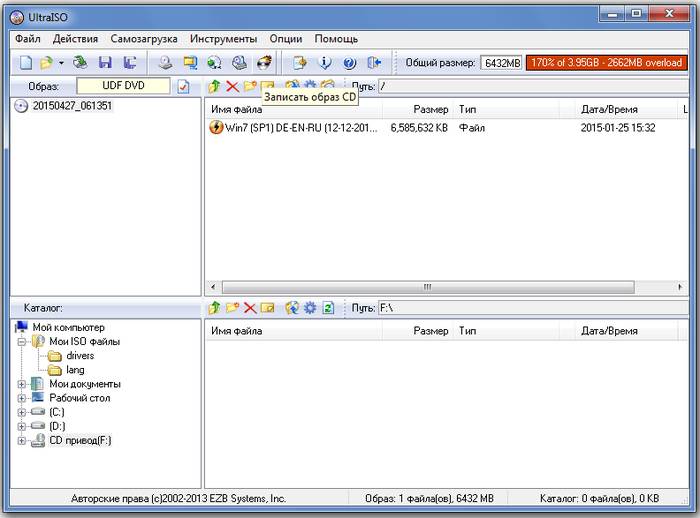
Windows 7'yi BIOS aracılığıyla diskten yükleme
Ana sürece geçelim. Temel giriş/çıkış sistemi olan BIOS ile çalışmaya başlar. Acemi kullanıcıları bu kadar korkutan şey BIOS üzerinden kurulumdur, ancak bunun üstesinden gelmenin zor bir tarafı yoktur. Görevimiz için yalnızca birkaç temel manipülasyon yapmanız gerekiyor.
BIOS kurulumu
Öncelikle BIOS'a girmeniz gerekiyor:
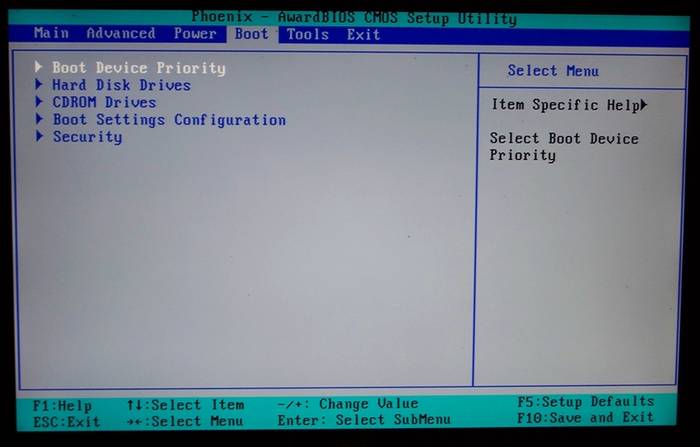
Sürecin kendisi
Yeniden başlattıktan sonra sistem takılan diski başlatacak ve kurulum işlemi başlayacaktır:
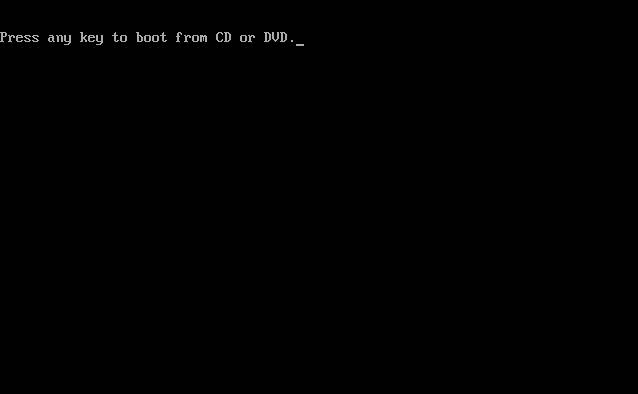
Not! Windows 7'yi biçimlendirilmiş bir diskten yüklemek istiyorsanız, bu prosedür sırasında kaybolabilecek verilerin güvenliğine önceden dikkat edin.
Kurulum genellikle 15 dakika ile yarım saat arasında sürecek şekilde başlayacaktır. Tamamlandığında, sistem sizden kullanıcı adınızı ve şifrenizi (isteğe bağlı) girmenizi ve bunları geri yüklemek için bir ipucu cümlesi ayarlamanızı isteyecektir. Daha sonra girmeniz istenecek seri numarası genellikle işletim sisteminin bir kopyasının bulunduğu kutuda bulunur. Eksikse veya montaj bunu otomatik olarak yapıyorsa bu adımı atlayın.
Önümüzde hala birkaç küçük adım var:
- “önerilen” güvenlik ayarlarını belirtin;
- saat diliminiz;
- ağ tipi.
Bu, kurulumu tamamlar ve sistem neredeyse kullanıma hazırdır, geriye kalan tek şey onu yapılandırmaktır.
Video: Kurulum ve konfigürasyon
Sistem kurulumu
İlk adım, işletim sistemini etkinleştirmektir (kurulum işlemi sırasında bu otomatik olarak gerçekleşmediyse). Bunu unutmayın, çünkü 30 gün sonra kayıt süresinin dolduğunu bildiren can sıkıcı hatırlatıcılar görünmeye başlayacaktır.
Windows'un etkin olup olmadığı nasıl kontrol edilir:
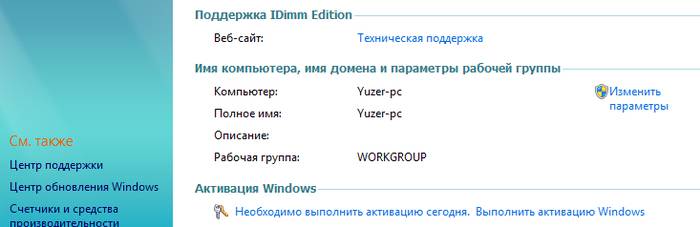
Sürücüler ve programlar
Bir sonraki en önemli adım sürücüleri yüklemektir. Bunların yokluğu grafiklerin doğru şekilde görüntülenmemesine neden olabilir. yanlış işlem bilgisayar ve internete bağlanamama. Sistemin hangi sürücülere ihtiyaç duyduğu nasıl belirlenir?
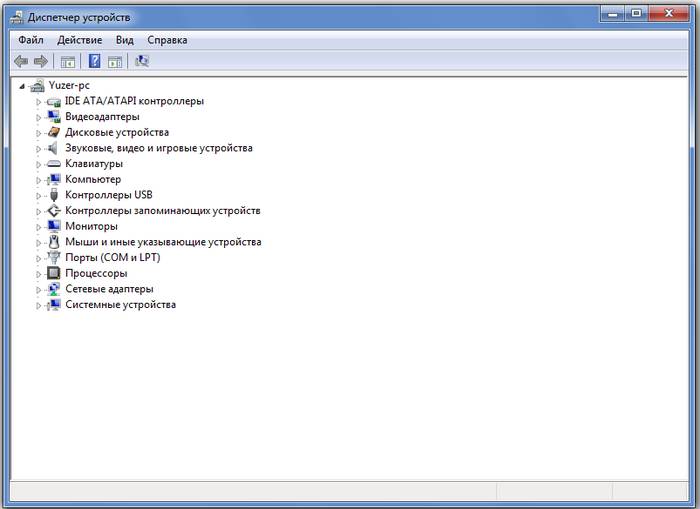
Windows 7 genellikle video bağdaştırıcısı için bir sürücü yükler, bu nedenle tanınmayan olarak listelenmez. Buna rağmen, video kartı için bir sürücüye hala ihtiyaç vardır, çünkü onsuz tam kapasitede çalışmaz (bu, masaüstündeki simgelerin tam olarak doğru görüntülenmemesiyle fark edilebilir). Üreticinin diskinden yüklüyoruz veya önceden resmi web sitesinden indiriyoruz.
Önemli! sürücüsünü kurmayı unutmayın ağ adaptörüçünkü o olmadan ağa erişmek imkansız olacaktır.
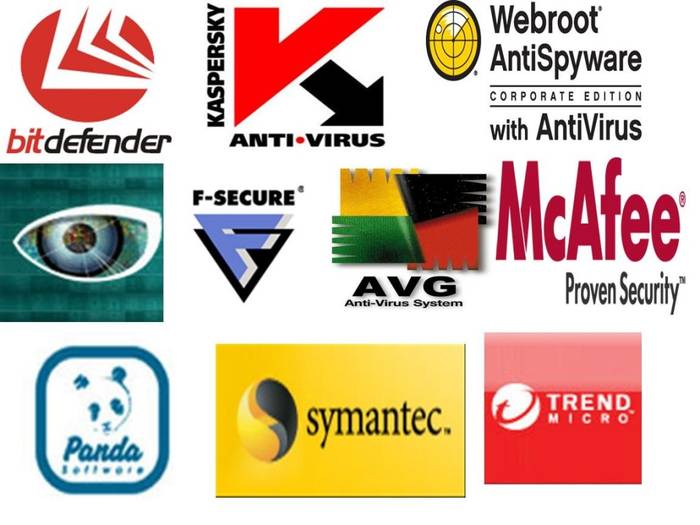
Bu tür programların hepsinin oldukça etkili olduğunu ve sisteminizi koruyabileceğini belirtmekte fayda var. Maksimum verimlilik için, kullandığınız antivirüs yazılımını zaman zaman değiştirmeye değer. Kurulumdan sonra aktif hale getirmeyi ve güncellemeyi unutmayın. en son sürümler yeni keşfedilen tehditlere karşı koruma sağlayabilecek veritabanları.
Artık tarayıcıyı yüklemeye başlayabilirsiniz. Seçimi de tamamen kullanıcının kişisel tercihlerine bağlıdır. Yeni bir arama motoru kurulduğunda yapılacak ilk şey güncellemedir Flash playerçünkü bu olmadan birçok kaynaktan video izlemek veya müzik dinlemek imkansız olacaktır. Bu, resmi web sitesinde birkaç saniye içinde yapılabilir. 
Yeni kurulmuş bir tarayıcı kullanarak sistemi hiçbir sistemin onsuz yapamayacağı yeni programlarla doldurmaya başlayın:
- Ofis uygulamaları ( Microsoft Office, Açık ofis);
- arşivleyiciler (WinRAR, 7-Zip);
- müzik dinlemek ve video izlemek için programlar;
- faydalı yardımcı programlar (CCleaner);
- iletişim uygulamaları (Skype, Mumble);
- İhtiyacınız olan diğer yazılımlar.
Herhangi bir işletim sisteminin kurulması, kapsamlı ve dikkatli bir yaklaşım gerektiren bir konudur. Buna rağmen ondan korkmamalısın. Basit talimatları uygulamanız yeterli; çok yakında bilgisayarınız yeni bir işletim sistemiyle övünebilecek.
İşletim sistemini yüklemek için ihtiyacınız olacak kurulum diski Microsoft Windows 7 Ultimate. Ya satın alabilirsiniz ya da internetten ücretsiz olarak bir disk görüntüsü indirip diske yazabilirsiniz. Görseller torrent tracker'larda bulunabilir. Eğer sahip değilsen Windows görüntüsü, bize yazın, biz sizin için bulalım.
Kurulum sırasında dosya kopyalama hataları oluşursa diskiniz hasarlıdır veya CD sürücünüz onu düzgün okuyamıyor demektir. Diski güvenli bir yerde saklayın!
1 - Öncelikle her zamanki gibi BIOS'u CD sürücüsünden önyükleme yapacak şekilde yapılandırmanız gerekir. Bunu yapmak için bilgisayarı açın ve ekranda siyah bir arka plan üzerinde beyaz metin görünmeye başlar başlamaz klavyedeki Sil veya Del düğmesine basın (bazı durumlarda, örneğin ASUS bilgisayarlarda, basmanız gerekir) Sil yerine F2 düğmesine basın). Monitörde mavi (veya gri) bir ekran görünüyor BIOS ayarları. Kurulumu ekle Windows diski 7'den CD sürücüsüne.
1.1 - “Gelişmiş BIOS özellikleri” satırına ihtiyacımız var. Onu seçin ve Enter'a basın. Aşağıdakileri görüyoruz: First Boot Device satırını bulun. Bu çizginin karşısında genellikle Disket veya HDD (HDD-0) bulunur. Görevimiz CDROM'u oraya kurmak. Bunu yapmak için okları kullanarak satırı vurgulayın ve Enter tuşuna basın. Aşağı veya yukarı oklarla CDROM'u seçmeniz ve Enter tuşuna basmanız gereken önyükleme aygıtlarının bir listesi görünecektir. Bu şekilde bilgisayara bilgisayar açıldığında boot etmemesini söyleyeceğiz. sabit disk, ancak bir CD sürücüsünden. Şimdi klavyeden F10 tuşuna basın, onay isteyen bir pencere görünecektir. Y harfine (Rusça N harfi) ve ardından Enter tuşuna basın. Bilgisayar yeniden başlatılacaktır.
1.2 - Şimdi gri bir BIOS'unuz varsa. (Kimin mavisi varsa bu noktayı atlayın). Bilgisayarı açıp Sil'e tıkladıktan sonra gri bir BIOS göreceksiniz. Okları kullanarak menüde dolaşıyoruz: , , , . "Önyükleme" sekmesini seçmek için sağ oku kullanın. Ve “Önyükleme Aygıtı Önceliği”ni seçmek için aşağı oku kullanın. Enter düğmesine basın ve CD/DVD-ROM'u seçin. Klavyede F10'a, ardından Enter'a basın. Bilgisayar yeniden başlatılacaktır.
2 - Yani BIOS kurulumu yapıldıktan sonra bilgisayar yeniden başlatılmaya başlıyor. Artık esneyip ekrandaki beyaz yazıları takip etmiyoruz. Ekranda yazılar görünmeye başlar başlamaz ekranın alt kısmında "CD'den önyükleme yapmak için herhangi bir tuşa basın..." yazısının görünmesini bekleyin (Çeviri: CD'den önyükleme yapmak için herhangi bir tuşa basın), yalnızca 3 saniye boyunca görünür, bu yüzden uyumayın. Göründüğü anda Enter tuşuna basın. Disk yüklenmeye başlayacaktır. Uyuyakaldıysanız ve Enter'a basmak için zamanınız yoksa, bilgisayarı kapatıp tekrar açın, yazıyı bekleyin, Enter'a basın.
3 - Enter tuşuna bastıktan sonra Windows 7 kurulumu diskten yüklenmeye başlıyor.Önce siyah bir arka plan üzerinde “Windows dosyaları yüklüyor…” yazısını ve bir ölçeği göreceğiz. Ardından güzel bir arayüz yüklenecek ve birkaç saniye boyunca mavi arka planda "Kurulum programı çalıştırılıyor..." yazısını göreceğiz. İşlem sırasında disklerin bulunduğu bir pencere göründüğünde, onu C sürücüsü olarak değiştirdiğinizden emin olun! Aşağıda “Ayarlar” var, orada C sürücüsünü biçimlendiriyorsunuz.
Flash sürücüden yeniden yükleme işlemi
Flash sürücüyü biçimlendirmeniz ve ona ISO formatında bir Windows dosyası yazmanız gerekir. Yaratmak bu format programda mümkün
Bilgisayarınızın USB yoluyla önyüklemeyi destekleyip desteklemediğini öğrenmek için ona bağlanın önyüklenebilir USB flash sürücü ve BIOS'a gidin. Gerekli seçenekler için kontrol edin.
BIOS'a gitmek için aynı F2 veya Sil tuşunu kullanın. BIOS'a girdiğimizde Gelişmiş satırını bulmamız gerekiyor BIOS Özellikleri(Bazı BIOS'lar, BIOS Özellikleri Kurulumu diyebilir).
Açılan sekmede First Boot Device satırını seçin, ardından disk seçeneklerinin bulunduğu bir pencere açılacaktır.
Windows'u bir flash sürücüden kurmamız gerekiyor, bu yüzden F10 tuşuna basarak BIOS ayarlarını seçip kaydediyoruz.
Kaydettikten sonra BIOS ayarları bilgisayar yeniden başlatılacak ve önyüklenebilir flash kartımızdan önyüklemeye başlayacaktır.
Yukarıdaki adımları tamamladıktan sonra kurulumumuz başlayacaktır. önyükleme kartı hafıza.
Kurulumun en başında kurulacak işletim sisteminin dilini seçmemiz gerekiyor. İhtiyacınız olanı seçin. Varsayılan dil Rusçadır, ardından “İleri” düğmesine tıklayın ve “Yükle”yi seçin.
Lisans sözleşmesini kabul ediyoruz. Kutuyu işaretleyin ve “İleri” düğmesine tıklayın. Windows kurulum tipini seçin, burada ihtiyacınız olan kurulumu seçeceksiniz (sıfırdan kurulum yapmanızı öneririm).
Windows'u kuracağımız diski seçin. Gelecekte her şeyin bulunduğu yerde kafanızın karışmaması için bir disk seçip biçimlendirmeniz önerilir. Windows'u yüklemeyi seçtiğiniz sürücü biçimlendirilecektir; değerli bilgileri başka bir ortama kaydedin. Sonrakine tıkla".
Belirlenen bilgisayar diskinde Windows kurulumu başlıyor ve bilgisayar ekranında kurulum işlemini görüyoruz.
Tamamlanan işlemler bir onay işaretiyle işaretlenir. Sonuncusu olan "Kurulumu tamamla" dışındaki tüm öğelerin başarılı kurulumundan sonra bilgisayar yeniden başlatılacaktır. Bu yeniden başlatma sırasında BIOS ayarlarına tekrar girmeniz gerekir, aksi takdirde kurulum işlemi yeniden başlayacaktır. Değişiklikten önceki haliyle yapılandırıyoruz, değiştiriyoruz ve kaydediyoruz. Bundan sonra bilgisayar yeniden başlatılacak ve son Windows kurulum işlemi devam edecektir.
kadar flash sürücüyü çıkarmayın. kurulumu tamamla işletim sistemi.
Windows'u bir flash sürücüden başarıyla yükledikten sonra bir ad seçin. Daha sonra değiştirebilirsiniz.
Otomatik güncellemeleri ve diğer parametreleri yapılandırıyoruz. Olduğu gibi bırakabilir veya değiştirebilirsiniz. Değiştirmeniz gerekiyorsa "Ayarlar"ı seçin ve değiştirin.
Adınızı ve şifrenizi seçin. Bilgisayarınız başlatmaya hazırlanmaya başlayacaktır.
Yükleme tamamlandı!

Bu işletim sisteminin işlevlerini ve yeteneklerini defalarca inceledik. Bugün elbette hemen hemen her kullanıcının karşılaşacağı bir şeyden bahsedeceğiz. hakkında konuşacağız. Ve BIOS üzerinden nasıl kurulacağına bakacağız.
Zaten birkaç kez bahsedildiği için size BIOS'un ne olduğunu söylemeyeceğiz. Söyleyebileceğimiz tek şey, her bilgisayarın bu temel “Giriş-Çıkış” sistemine sahip olduğudur.
Yani her şeyden önce. Açık farklı bilgisayarlar bu farklı şekillerde yapılır. Ancak yine de, çoğu zaman bilgisayarı başlatırken, bilgisayarı başlatırken Del tuşuna basmanız gerekir. Bundan sonra BIOS'a yönlendirileceksiniz.
BIOS'a girdikten sonra işletim sisteminin kurulumundan sorumlu menü bölümünü bulun. Bilgisayarların farklı anakartları ve buna bağlı olarak farklı BIOS sürümleri olduğundan bu bölümün konumu değişebilir.
Menüyü bulmanız gerekiyor İLK ÖNYÜKLEME AYGITI, BOT veya ÖNYÜKLEME AYGITI. Neden onlar? İşletim sistemini BIOS aracılığıyla kurmaya başlamanız onlar aracılığıyla gerçekleşir. Şimdi ayarlamanız gerekiyor DVD sürücü veya HDD diski (flash sürücü). Bu hazırlık kurulum işlemini tamamlar.
Artık BIOS'tan çıkmanız ve bunu yapmadan önce yaptığınız tüm değişiklikleri kaydetmeniz gerekiyor. Çoğu zaman bu şu şekilde yapılır: Çıkmak için F10 tuşu ve kaydetmek için Y tuşu değişiklikler yapıldı. Bu işlemin ardından bilgisayarınızı yeniden başlatın. Yeniden başlattıktan sonra aşağıdaki mesajı görebilirsiniz:" CD'den yüklemek için herhangi bir tuşa basın...". Önceki paragrafta işletim sistemi dağıtım ortamı olarak bir DVD diski seçtiyseniz bu mesaj görünecektir. Bir flash sürücü kullanıldıysa, işletim sistemi yeniden başlatmanın ardından otomatik olarak yüklenmeye başlayacaktır.
Windows kurulumunun başlayıp başlamadığını nasıl anlarsınız? Her şey doğru yapılırsa monitörünüzde buna benzer bir şey görünmelidir.
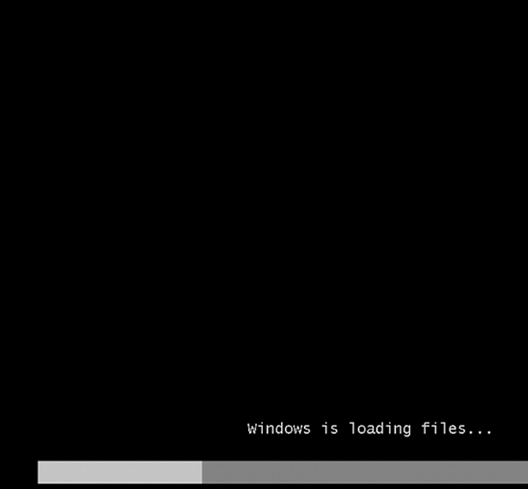
Bütün bunlar sadece işletim sistemini kurmaya hazırlıktır. Hazırlığın başarıyla tamamlanmasının ardından "mesajını görmelisiniz" Windows'u Başlatma". Ve hemen Windows işletim sistemi kurulum penceresi görünecektir. Aşağıdaki ekran görüntüsündeki gibi tüm parametreleri seçin ve ardından " düğmesine tıklayın. Daha öte". Hemen düğmeye tıklamanız gereken başka bir pencere açılacaktır " Düzenlemek".
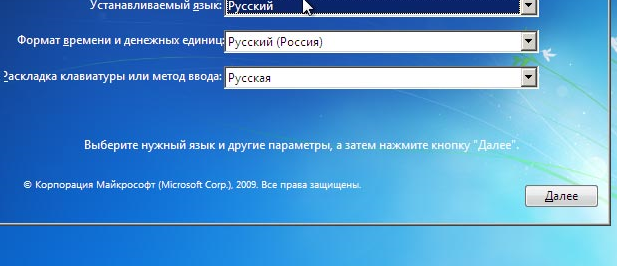
Daha sonra lisans koşullarını içeren bir pencere açılacaktır. "Yanındaki kutuyu işaretlemeniz gerekiyor" lisans koşullarını kabul ediyorum" ve ardından " düğmesine basın Daha öte". Her şey diğer program kurulumlarıyla aynıdır. Daha sonra kurulum türünü seçmeniz istenecektir. " Tam kurulum".
Konu küçük kalıyor. Şimdi işletim sisteminin kurulacağı sabit sürücüyü seçmeniz gerekecek. Bu konuda herhangi bir zorluk yaşanmayacak. Daha sonra sistem sizden işletim sistemi için bir bölüm seçmenizi isteyecek, ancak henüz mevcut olmadıkları için bunu kendiniz oluşturmanız gerekecek.
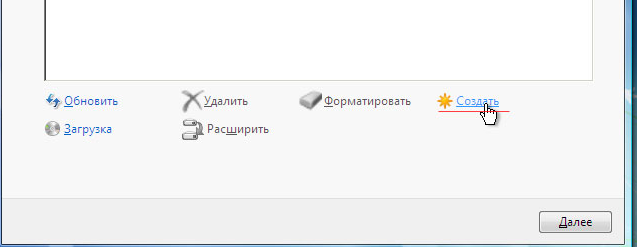
Ardından bölüm boyutunu seçin, yani kendiniz ayarlayın ve " düğmesine tıklayın Uygula". Bundan sonra, Windows'un ek bölümler oluşturabileceği bilgisini içeren bir pencere görünecektir. Sadece düğmeye basın " TAMAM", ve daha sonra " Daha öte". Kurulum işlemi başlayacaktır.
Gerekli tüm sistem bileşenleri yüklendikten sonra bilgisayar yeniden başlatılacaktır. Bu noktada işletim sistemi dağıtım ortamını bilgisayarınızdan çıkarın.
Bilgisayar yeniden başlatıldığında kurulumu tamamlamak için bir pencere açılacaktır. Bunun gibi bir pencere görmelisiniz.
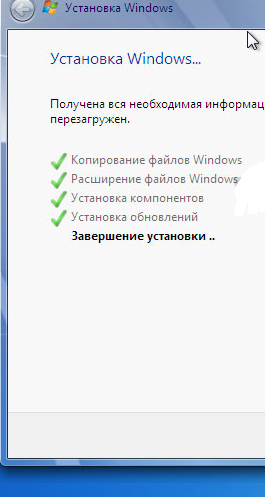
Bu işlem birkaç dakika sürecektir. Bundan sonra işletim sisteminin ilk kurulumu başlayacaktır. Burada kullanıcı adınızı, bilgisayar adınızı ve kullanıcı şifrenizi girmeniz istenecektir. Ayrıca "'e tıklayarak bu adımı atlayabilirsiniz. Daha öte".
Prensip olarak, Windows'u BIOS aracılığıyla kurmanın ana aşaması bitti. Tek yapmanız gereken anahtarı girmek, önerilen ayarları kabul etmek ve bilgisayarı kullanabilirsiniz. Gördüğünüz gibi bu süreç uzun olmasına rağmen aslında karmaşık bir şey yok.
Windows işletim sistemi nasıl kurulur? Belki herhangi bir PC kullanıcısı bu soruyu kolayca cevaplayabilir. Ve bu şaşırtıcı değil çünkü Windows kurulumu artık sıradanlaştı! Ancak tüm kullanıcılar gerçekleştirdikleri eylemlerin özünü anlamıyor! Windows'un BIOS sistemi üzerinden nasıl kurulacağı bu makalenin konusudur.
BIOS nedir
Herhangi bir Windows işletim sistemi kurulumu, her şeyden önce BIOS sisteminin kurulmasını içerir. Peki nedir bu?
BIOS - temel bilgi giriş/çıkış sistemi, işletim sistemine, örneğin ekipmana Windows API erişimi sağlayan bir dizi mikro programdır.
Her ne kadar bilgisayar modüllerini “birleştirmek” BIOS'un ana işlevi olsa da, tek işlevi bu değil! İlk IBM bilgisayarları tam teşekküllü bir işletim sistemine sahip değildi, ancak bu onların BIOS aracılığıyla monitördeki bilgileri hesaplamasını ve görüntülemesini engellemedi. Gerçek şu ki, yerleşik bir BASIC dil tercümanı var. Bazı temel giriş/çıkış sistemi türleri aracılığıyla, medya dosyalarını bile oynatabilir ve basit tarayıcılar aracılığıyla İnternet'e erişebilirsiniz.
Açık teknik seviye BIOS, anakart üzerinde bulunan bir mikroçip gibi görünür.

Bilgisayardaki bilgiler elektriksel darbeler (bitler) aracılığıyla depolanır ve iletilir. Ancak bilgisayar kapandığında tüm sistemin enerjisi kesilir. BIOS dışında her şey! BIOS, insan kalbi gibi, bir dakika bile durmaz çünkü temel giriş/çıkış sisteminin bitler halinde saklanan ayarları, merkezi işlemciye diğer PC modüllerine erişim sağlar. BIOS'a güç sağlamak için bilgisayarda 3 Volt'luk bir pil bulunur.

Bu bir pildir, akümülatör değil ve piller bitme eğilimindedir! Pil tamamen boşalırsa BIOS'ta saklanan tüm ayarlar kaybolur ve merkezi işlemci diğer tüm modüllere erişimi kaybederken güç kaynağı ve bilgisayar fanları çalışmaya devam eder. Pili değiştirdikten sonra BIOS, bilgisayarla ilgili tüm bilgileri yeniden toplayacak ve varsayılan ayarlarla başlayacaktır.
BIOS kurulumu
Bilgisayarınızı başlattığınızda ne olur? Merkezi işlemciye akım sağlandığında, BIOS işlevlerinden biri etkinleştirilir - sistemin kendisinin test edildiği ve parametrelerin ayarlandığı POST işlemi. İşlem sırasında ekranda üreticinin logosu görüntülenir anakart. POST işleminin kendisi birkaç saniye içinde tamamlanır. Kendi kendini test ettikten sonra, temel giriş/çıkış sistemi, geçerli bir kod arayan bir program olan işletim sistemi yükleyicisini başlatır. önyükleme sektörü Disk alanlarının aktif bölümlerindeki (Ana Önyükleme Kaydı - MBR), bilgisayarın kontrolünü ona aktarır. Başka bir deyişle, BIOS yürütmeyi arar Windows dosyası sabit sürücünün aktif bölümünde ve Windows'u başlatır. Devam etmekte Windows kurulumları sabit sürücüde 100 MB'a eşit ayrı bir bölüm oluşturur ve MBR dosyasını buraya yerleştirir. Böyle bir bölüm genellikle kullanıcıdan gizlenir ve "sistem tarafından ayrılmıştır" olarak işaretlenir.
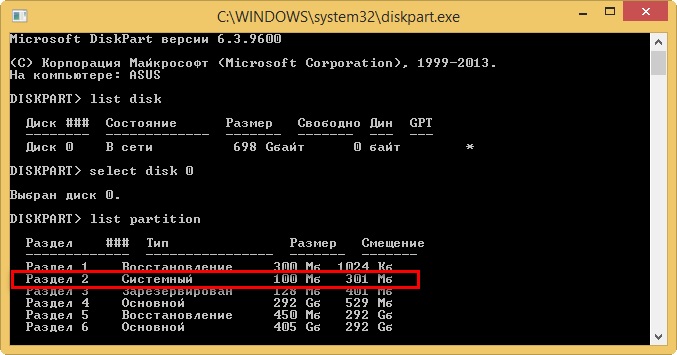
Etkin bölümün ayarlarındaki değişiklikler, pencereleri yüklerken "eksik" duruma yol açabilir.
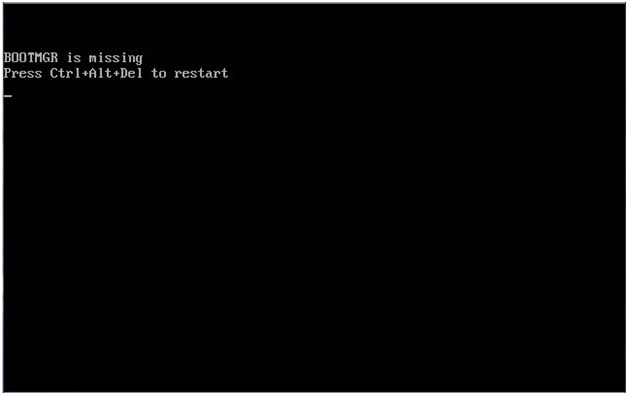
Varsayılan olarak sabit sürücüden başlar. Flash sürücüyü kurmak veya kurmak için BIOS ayarlarında önyükleme sırasını değiştirmeniz gerekecektir.
Neyse ki BIOS sistemi, görevi büyük ölçüde kolaylaştıran görsel bir arayüz sağlar. POST işlemi sırasında sadece bir tuşa basılarak çağrılır. Genellikle bu F2 veya Sil'dir. Her iki durumda da gerekli anahtar POST ekranında gösterilir.
BIOS sisteminin görsel kullanıcı arayüzü çeşitlidir ve üreticiye bağlıdır. Hem Rusça konuşanlar hem de İngilizce konuşanlar var. Rusça arayüzün ayarlarını anlamak zor olmadığından, bu makale İngilizce versiyonun kurulumunu anlatacaktır.
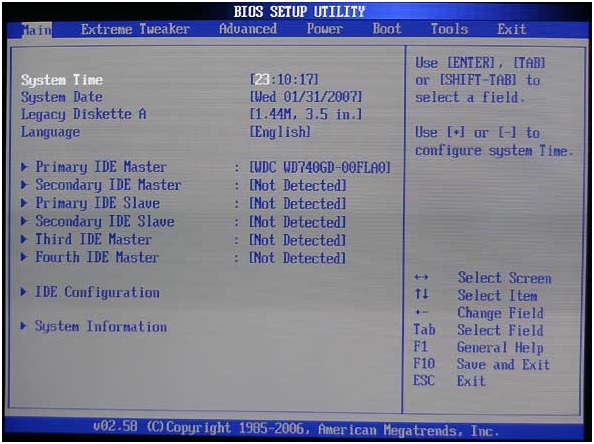
BIOS menüsünü açtığınızda gözünüze çarpan ilk şey farklı sekmelerin sayısıdır, ancak korkmayın! Arayüzü aracılığıyla, bireysel PC modüllerini devre dışı bırakabilir veya etkinleştirebilir, saati ayarlayabilir ve sistem ayarlarına girebilirsiniz. Windows'u yüklemek için "önyükleme" sekmesinde bulunan önyükleme sırasını değiştirmeniz yeterlidir.
İlgilendiğimiz sekmeyi genişleterek birkaç tane daha göreceksiniz. İhtiyacımız olan Boot Devise Priority'dir.
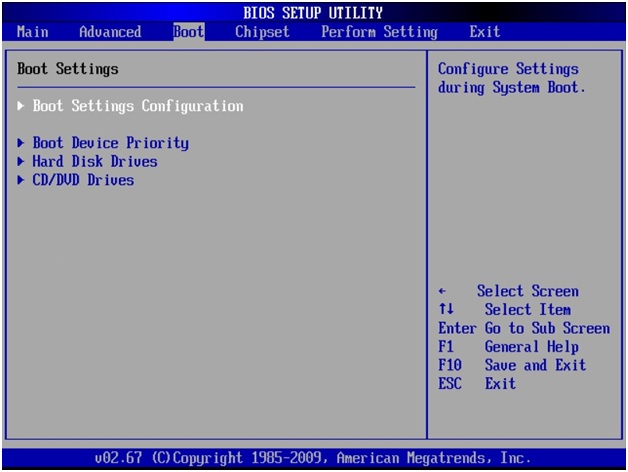
Bir sonraki adıma geçersek, Windows'un kurulacağı bir Windows dağıtımına zaten sahip olmalısınız!
Yani “Boot Device Priority” sekmesini açarak mevcut önyükleme sırasını göreceksiniz.
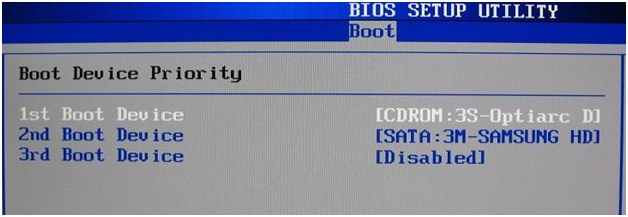
- Bunu ilk parametre olarak ayarlarsanız (SATA veri yolu aracılığıyla), sistem diğer ortamlardaki dağıtımların varlığını kontrol etmeyeceğinden Windows daha hızlı başlayacaktır.
- İlk parametreyi CDROM kullanarak diskten önyükleme yapacak şekilde ayarlarsanız, sistem Windows dağıtımı diskte (diskin kendisi sürücüde olmasa bile) ve ancak bundan sonra sabit diskte kurulu işletim sistemini yüklemeye devam edin.
- Önyükleme sırası ayarlarındaki ilk parametreyi USB-HDD olarak ayarlarsanız, Windows kurulum flash sürücüsünden önyükleme yapar.
Ayarları kaydettikten ve bilgisayarı yeniden başlattıktan sonra Windows kurulumu başlayacaktır. Umarım Windows'un nasıl kurulacağını açıklamaya gerek yoktur! Sitede bu konuyla ilgili birçok makale bulacaksınız. farklı versiyonlarİŞLETİM SİSTEMİ.
Windows'u yükledikten sonra, işletim sisteminin yüklenmesini hızlandırmak için BIOS'u ilk olarak sabit sürücüden başlayacak şekilde ayarlamanızı tavsiye ederim.
